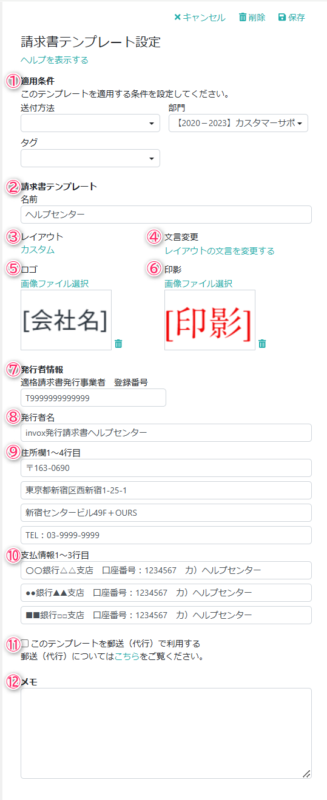請求書テンプレート設定
請求書テンプレート設定では、invox発行請求書で請求書を生成するためのレイアウトと、レイアウトに埋め込む各種情報を設定します。
請求書に適用される請求書テンプレートは以下の優先順位で決まります。
①得意先取引設定で指定された請求書テンプレート
得意先の取引設定で請求書テンプレートが指定されている場合は、指定されているものが適用されます。
②請求書テンプレート設定の中で条件に合致するもの
得意先の取引設定で請求書テンプレートが指定されていない場合は、[請求書テンプレート設定]内で、上から順に適用条件と請求書の内容が一致するテンプレートが適用されます。
請求書テンプレート設定は以下のステップで行います。
サービスページを表示
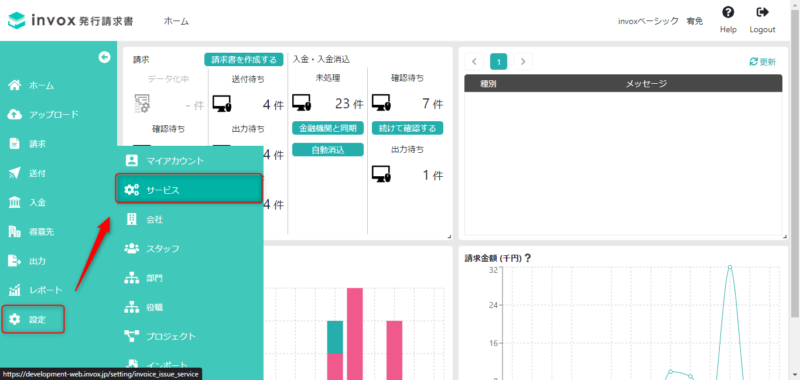
サイドメニューの[設定 > サービス]をクリックしてください。
請求書テンプレート設定を表示
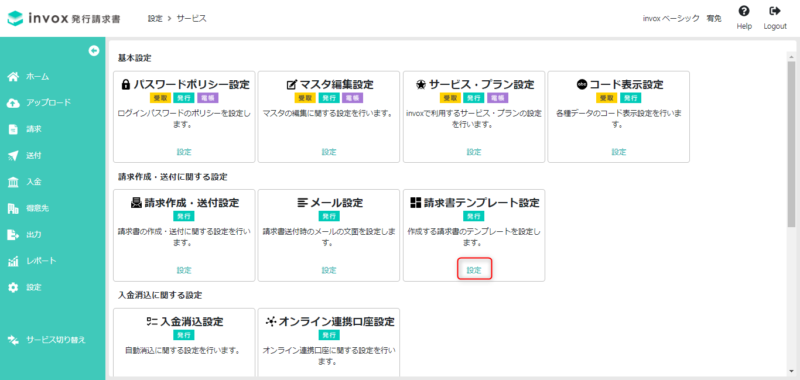
[請求書テンプレート設定]内の[設定]をクリックしてください。
請求書テンプレート設定
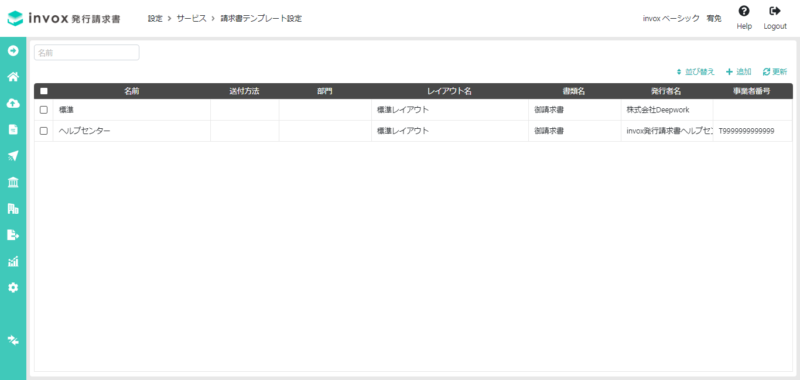
作成済の請求書テンプレート設定を修正する場合は対象のテンプレートの行をクリックしてください。
新規に請求書テンプレート設定を追加する場合は右上の「追加」をクリックしてください。
「並べ替え」については、得意先での請求書テンプレートの指定が「サービス設定に従う」となっている場合に適用するテンプレートが上から優先されますので、必要に応じて順序を変更してください。
請求書テンプレート設定の詳細
①適用条件
請求書テンプレート設定を適用する条件を指定します。
②名前
請求書テンプレート設定の名前を入力してください。
③レイアウト
生成する請求書のレイアウトを指定してください。
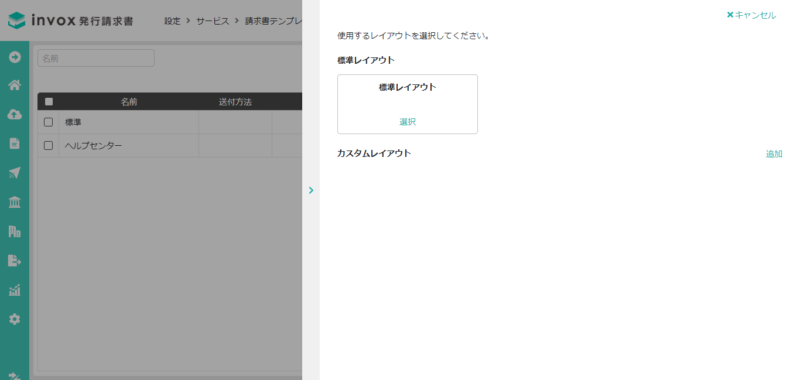
カスタムレイアウトを登録する場合はこちらから追加してください。
登録済みのカスタムレイアウトを使用する場合は、該当レイアウトを選択してください。
カスタムレイアウトの作成方法はカスタムレイアウトの作成手順を参照してください。
④文言変更
請求書の見出し等の文言を変更する場合、こちらから変更してください。
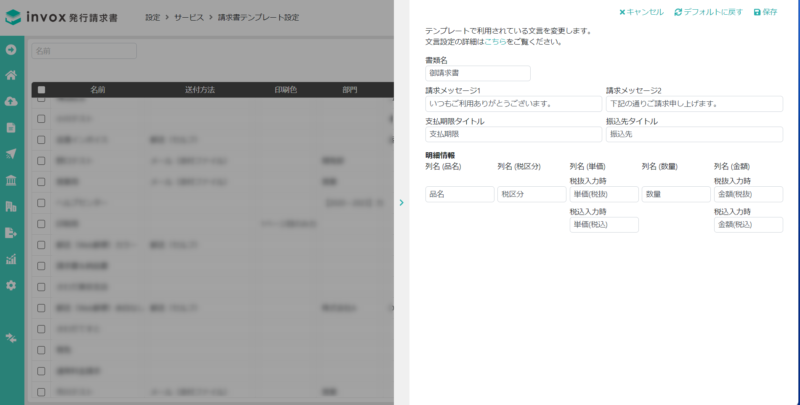
上記の設定例が反映された場合の請求書イメージは下記となります。
赤で囲んだ箇所に設定した文言が表示されています。
単価と金額には、税抜入力の場合は「税抜入力時」の設定値が、税込入力の場合は「税込入力時」の設定値が適用されます。

⑤ロゴ
請求書レイアウトのパラメータ${ロゴ}の位置に挿入するロゴを指定してください。
対応しているファイル拡張子はpng、jpegです。
⑥印影
請求書レイアウトのパラメータ${印影}の位置に挿入する印影を指定してください。
対応しているファイル拡張子はpng、jpegです。
⑦適格請求書発行事業者 登録番号
ここで設定した番号で、請求書レイアウトのパラメータ${登録番号}が置換されます。
請求書テンプレート設定の追加時には請求作成・送付設定で設定した事業者登録番号が初期値として設定されます。
⑧発行者名、住所欄1〜4行目
請求書レイアウトのパラメータ${発行者名}を置換する発行者の情報を入力してください。
反映された実際の請求書イメージは④文言変更にて確認ください。
⑨住所欄1〜4行目
請求書レイアウトのパラメータ${住所欄1行目}~${住所欄4行目}を置換する発行者の情報を入力してください。
⑩支払情報1〜3行目
請求書レイアウトのパラメータ${支払情報1行目}~${支払情報3行目}を置換する支払情報を入力してください。
反映された実際の請求書イメージは④文言変更にて確認ください。
⑪このテンプレートを郵送(代行)で利用する
このテンプレートを郵送(代行)で使用する場合は、チェックをONにしてください。
表示される「印刷色」項目で「白黒」「カラー」から選択してください。
印刷色によって郵送料金が異なります。
郵送料金は郵送(代行)の料金をご覧ください。
⑫メモ
請求書テンプレート設定に対するメモを入力してください。